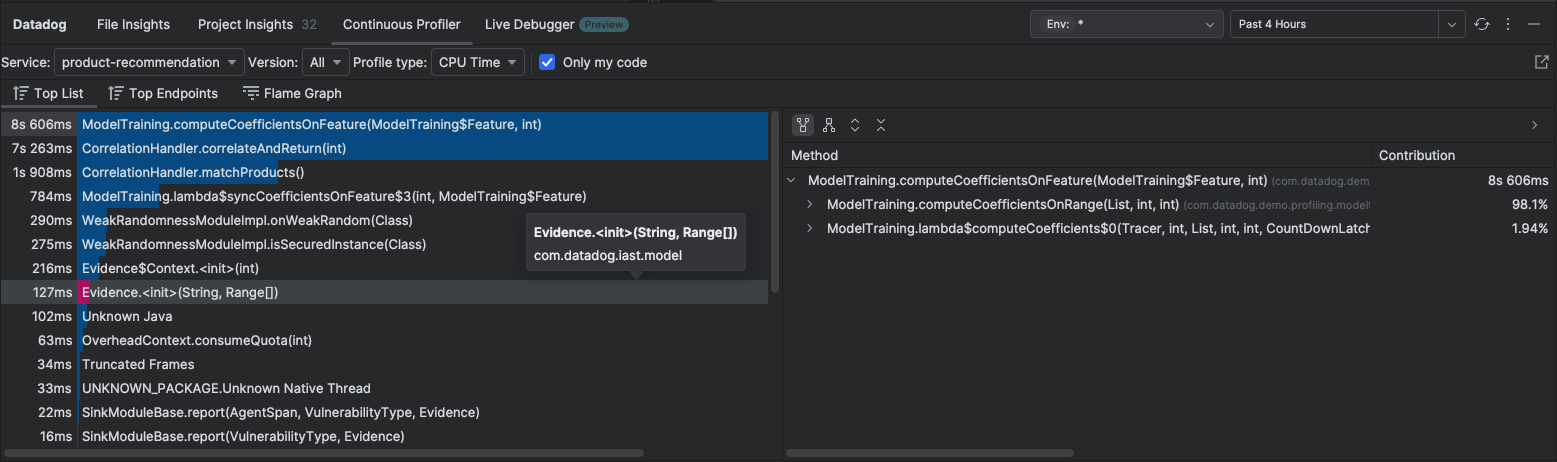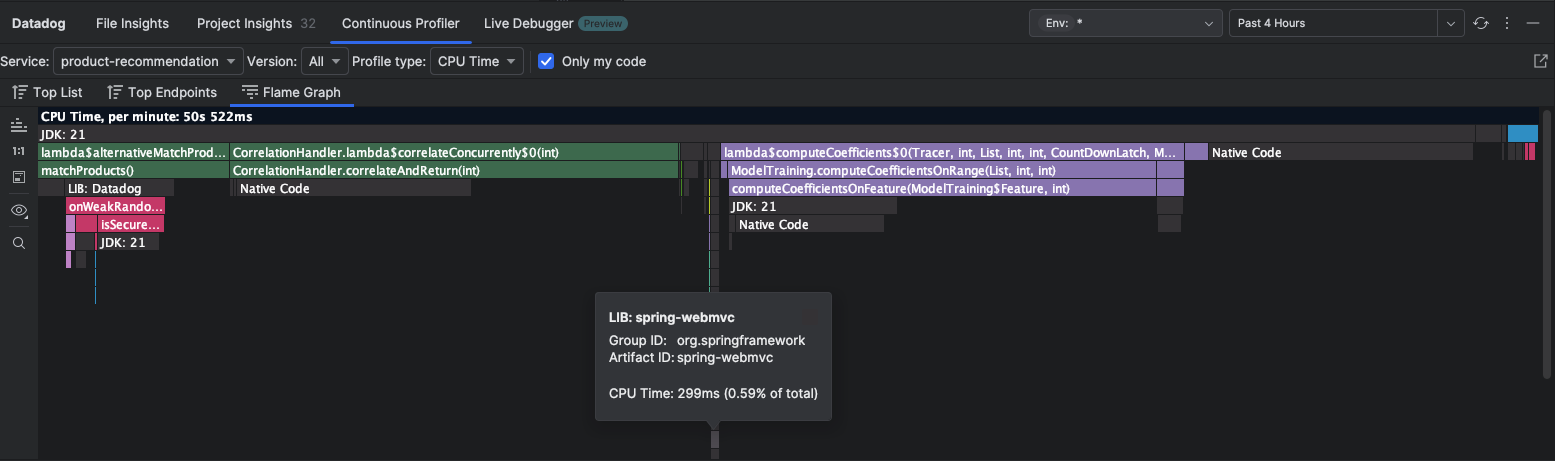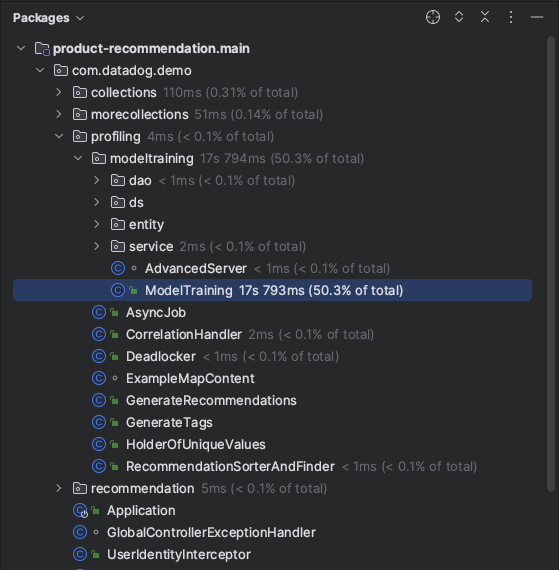- Esenciales
- Empezando
- Agent
- API
- Rastreo de APM
- Contenedores
- Dashboards
- Monitorización de bases de datos
- Datadog
- Sitio web de Datadog
- DevSecOps
- Gestión de incidencias
- Integraciones
- Internal Developer Portal
- Logs
- Monitores
- OpenTelemetry
- Generador de perfiles
- Session Replay
- Security
- Serverless para Lambda AWS
- Software Delivery
- Monitorización Synthetic
- Etiquetas (tags)
- Workflow Automation
- Centro de aprendizaje
- Compatibilidad
- Glosario
- Atributos estándar
- Guías
- Agent
- Arquitectura
- IoT
- Plataformas compatibles
- Recopilación de logs
- Configuración
- Automatización de flotas
- Solucionar problemas
- Detección de nombres de host en contenedores
- Modo de depuración
- Flare del Agent
- Estado del check del Agent
- Problemas de NTP
- Problemas de permisos
- Problemas de integraciones
- Problemas del sitio
- Problemas de Autodiscovery
- Problemas de contenedores de Windows
- Configuración del tiempo de ejecución del Agent
- Consumo elevado de memoria o CPU
- Guías
- Seguridad de datos
- Integraciones
- Desarrolladores
- Autorización
- DogStatsD
- Checks personalizados
- Integraciones
- Build an Integration with Datadog
- Crear una integración basada en el Agent
- Crear una integración API
- Crear un pipeline de logs
- Referencia de activos de integración
- Crear una oferta de mercado
- Crear un dashboard de integración
- Create a Monitor Template
- Crear una regla de detección Cloud SIEM
- Instalar la herramienta de desarrollo de integraciones del Agente
- Checks de servicio
- Complementos de IDE
- Comunidad
- Guías
- OpenTelemetry
- Administrator's Guide
- API
- Partners
- Aplicación móvil de Datadog
- DDSQL Reference
- CoScreen
- CoTerm
- Remote Configuration
- Cloudcraft
- En la aplicación
- Dashboards
- Notebooks
- Editor DDSQL
- Reference Tables
- Hojas
- Monitores y alertas
- Watchdog
- Métricas
- Bits AI
- Internal Developer Portal
- Error Tracking
- Explorador
- Estados de problemas
- Detección de regresión
- Suspected Causes
- Error Grouping
- Bits AI Dev Agent
- Monitores
- Issue Correlation
- Identificar confirmaciones sospechosas
- Auto Assign
- Issue Team Ownership
- Rastrear errores del navegador y móviles
- Rastrear errores de backend
- Manage Data Collection
- Solucionar problemas
- Guides
- Change Tracking
- Gestión de servicios
- Objetivos de nivel de servicio (SLOs)
- Gestión de incidentes
- De guardia
- Status Pages
- Gestión de eventos
- Gestión de casos
- Actions & Remediations
- Infraestructura
- Cloudcraft
- Catálogo de recursos
- Universal Service Monitoring
- Hosts
- Contenedores
- Processes
- Serverless
- Monitorización de red
- Cloud Cost
- Rendimiento de las aplicaciones
- APM
- Términos y conceptos de APM
- Instrumentación de aplicación
- Recopilación de métricas de APM
- Configuración de pipelines de trazas
- Correlacionar trazas (traces) y otros datos de telemetría
- Trace Explorer
- Recommendations
- Code Origin for Spans
- Observabilidad del servicio
- Endpoint Observability
- Instrumentación dinámica
- Live Debugger
- Error Tracking
- Seguridad de los datos
- Guías
- Solucionar problemas
- Límites de tasa del Agent
- Métricas de APM del Agent
- Uso de recursos del Agent
- Logs correlacionados
- Stacks tecnológicos de llamada en profundidad PHP 5
- Herramienta de diagnóstico de .NET
- Cuantificación de APM
- Go Compile-Time Instrumentation
- Logs de inicio del rastreador
- Logs de depuración del rastreador
- Errores de conexión
- Continuous Profiler
- Database Monitoring
- Gastos generales de integración del Agent
- Arquitecturas de configuración
- Configuración de Postgres
- Configuración de MySQL
- Configuración de SQL Server
- Configuración de Oracle
- Configuración de MongoDB
- Setting Up Amazon DocumentDB
- Conexión de DBM y trazas
- Datos recopilados
- Explorar hosts de bases de datos
- Explorar métricas de consultas
- Explorar ejemplos de consulta
- Exploring Database Schemas
- Exploring Recommendations
- Solucionar problemas
- Guías
- Data Streams Monitoring
- Data Jobs Monitoring
- Data Observability
- Experiencia digital
- Real User Monitoring
- Pruebas y monitorización de Synthetics
- Continuous Testing
- Análisis de productos
- Entrega de software
- CI Visibility
- CD Visibility
- Deployment Gates
- Test Visibility
- Configuración
- Network Settings
- Tests en contenedores
- Repositories
- Explorador
- Monitores
- Test Health
- Flaky Test Management
- Working with Flaky Tests
- Test Impact Analysis
- Flujos de trabajo de desarrolladores
- Cobertura de código
- Instrumentar tests de navegador con RUM
- Instrumentar tests de Swift con RUM
- Correlacionar logs y tests
- Guías
- Solucionar problemas
- Code Coverage
- Quality Gates
- Métricas de DORA
- Feature Flags
- Seguridad
- Información general de seguridad
- Cloud SIEM
- Code Security
- Cloud Security Management
- Application Security Management
- Workload Protection
- Sensitive Data Scanner
- Observabilidad de la IA
- Log Management
- Observability Pipelines
- Gestión de logs
- CloudPrem
- Administración
- Gestión de cuentas
- Seguridad de los datos
- Ayuda
Continuous Profiler
Información general
El Continuous Profiler destaca el consumo de recursos (como CPU, asignación de memoria y excepciones lanzadas) utilizando datos de perfiles recopilados de servicios desplegados. Esta información ayuda a los desarrolladores a eliminar cuellos de botella y escribir código más eficiente.
Pestaña del Profiler
La pestaña Continuous Profiler muestra información de perfiles del servicio en un entorno seleccionado, agregada en un periodo de tiempo específico. Las vistas disponibles son:
- Lista principal: muestra una lista de los métodos que consumen más recursos para la medida de perfil actual.
- Gráfico de llamas: un gráfico de llamas que representa stack traces en los perfiles.
Puedes especificar los siguientes parámetros para los datos de perfiles:
- El tipo de perfil que se mostrará
- El entorno en el que se ejecuta el servicio
- El plazo para agregar las muestras de perfiles
Los tipos de perfiles disponibles suelen incluir opciones como CPU Time (Tiempo de CPU) y Allocated Memory (Memoria asignada), pero vienen determinados por la plataforma y varían según el idioma.
Lista principal
La subpestaña Top List (Lista principal) muestra los métodos que consumen más recursos según los datos de perfil agregados cargados desde los servidores de Datadog. Estos son los métodos que son candidatos más probables para la optimización.
- Haz doble clic en un elemento de la lista (o selecciona Jump to Source (Saltar a la fuente) en el menú contextual) para abrir un editor de código fuente que muestra dónde está definido el método.
- Para visualizar un gráfico de llama de un método, selecciona Search in Flame Graph (Buscar en gráfico de llama) en el menú contextual.
Árbol de llamadas
El árbol de llamadas situado a la derecha de Top List (Lista principal) muestra las rutas que conducen a (y desde) el método seleccionado.
La vista por defecto Caller Hierarchy (Jerarquía de llamadas) muestra quién hizo la llamada (o predecesores) del método de destino y la frecuencia con la que aparecen en la pila de llamadas. Para ver los invocadores (o sucesores), haz clic en el botón Callee Hierarchy (Jerarquía de invocadores) en la barra de herramientas.
Haz clic con el botón derecho en un método del árbol de llamadas para ver las opciones de navegación al editor de fuentes o al gráfico de llamas.
Gráfico de llama
Un gráfico de llama es una visualización de muestras de perfiles que muestra trazas de stack tecnológico y su frecuencia relativa durante el periodo de muestreo. El complemento Datadog recopila varios perfiles individuales del intervalo de tiempo solicitado y los agrega. Cada perfil individual cubre un intervalo de 60 segundos dentro del marco de tiempo solicitado.
Cada vez que cambies el tipo de perfil, el marco temporal o el entorno, el plugin de Datadog genera un nuevo gráfico de llama.
Puedes navegar por el gráfico de llamas de varias maneras:
- Haz doble clic en cualquier marco para centrarte en ese método y en todos los métodos llamados durante el periodo de muestreo.
- Utiliza el minimapa para desplazarte por el gráfico.
- Haz clic con el botón derecho en un método y selecciona Jump to Source (Saltar a la fuente) para ir al punto correspondiente del código fuente.
Al pasar el ratón por encima de un método, aparece un cuadro de herramienta con la siguiente información:
- El nombre de la clase y la firma del método
- El nombre del paquete
- El valor de la métrica de perfil y el desglose del porcentaje.
Las muestras de perfiles incluyen información sobre stack trace y el número de línea. Utiliza el botón Separate Flame Graph by (Separar gráfico de llamas por) para cambiar entre separar los marcos por método o por número de línea.
Destacar fuente
Cuando la pestaña Continuous Profiler está activa, el plugin resalta el código en el margen del editor de código fuente. En el caso de los métodos principales, aparece un icono en el margen del editor y se resalta en la línea del código en función de los datos de perfil activos.
- Pasa el ratón sobre el icono para ver más información.
- Haz clic en el icono para abrir la pestaña Perfiles principales o abre Perfiles en Datadog.
La pestaña de Perfiles activa también afecta a la vista en árbol del proyecto, que se anota con las métricas del perfil seleccionado:
Referencias adicionales
Más enlaces, artículos y documentación útiles: